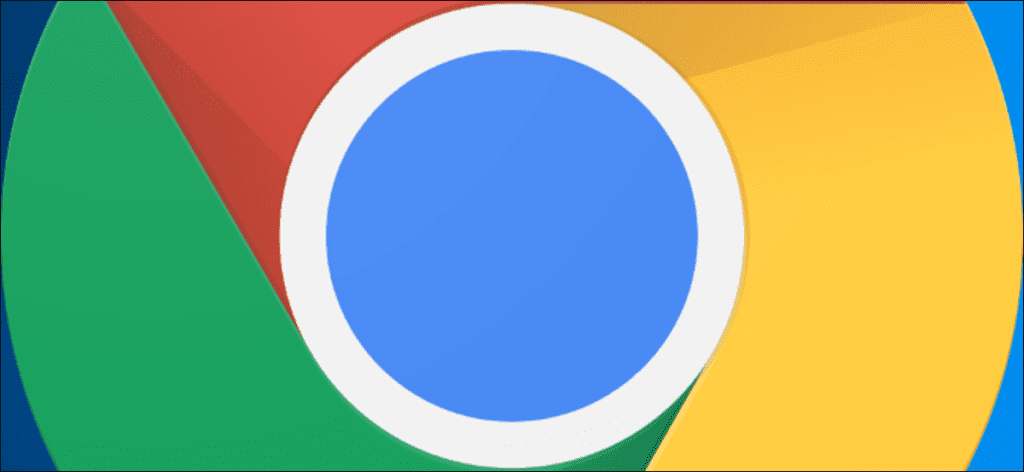Google Chrome tiene una función oculta en las Herramientas para desarrolladores que le permite tomar capturas de pantalla a tamaño completo de cualquier página web. Esta función captura una página completa, similar a una captura de pantalla de desplazamiento, sin el uso de una extensión de terceros.
Cómo tomar una captura de pantalla a tamaño completo en Chrome
Para comenzar, abra Chrome y navegue hasta la página web que desea capturar. Una vez allí, haga clic en los tres puntos, señale «Más herramientas» y luego haga clic en «Herramientas para desarrolladores». También puede presionar Ctrl + Shift + I en Windows o Comando + Shift + I en Mac para abrir el panel Herramientas de desarrollo.
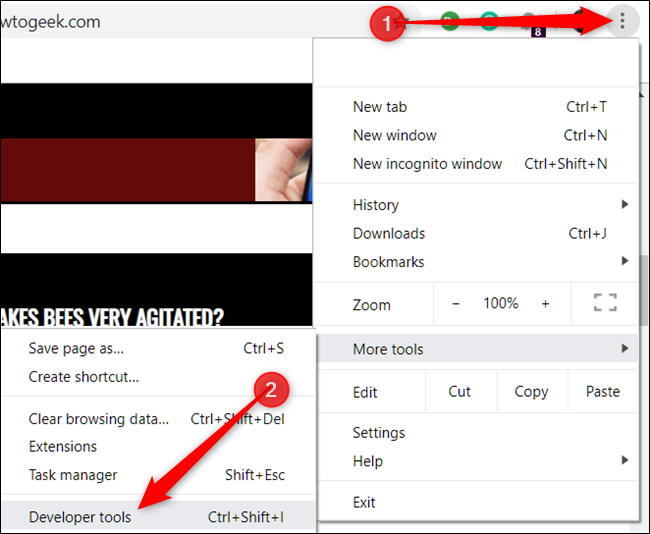
En la esquina superior derecha del panel, haga clic en el icono de tres puntos y luego haga clic en «Ejecutar comando». También puede presionar Ctrl + Shift + P en Windows y Comando + Shift + P en Mac.
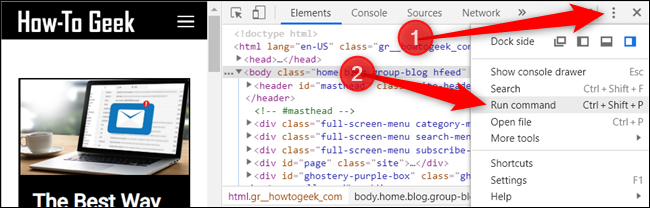
En la línea de comando, escriba «Captura de pantalla», luego haga clic en «Capturar captura de pantalla a tamaño completo» en la lista de comandos disponibles.
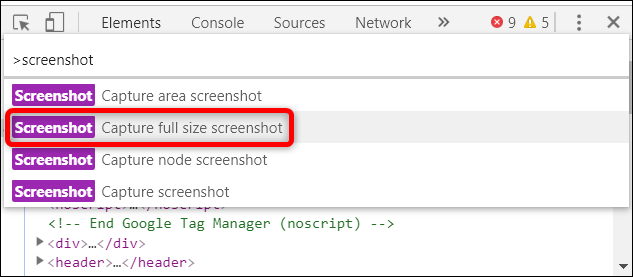
Notar: Esta función es ideal en sitios web con contenido textual en lugar de aplicaciones web, ya que potencialmente solo podría capturar la pantalla visible.
La imagen debe guardarse automáticamente, pero si se le solicita que guarde la captura de pantalla, seleccione un destino en su computadora y luego haga clic en «Guardar».
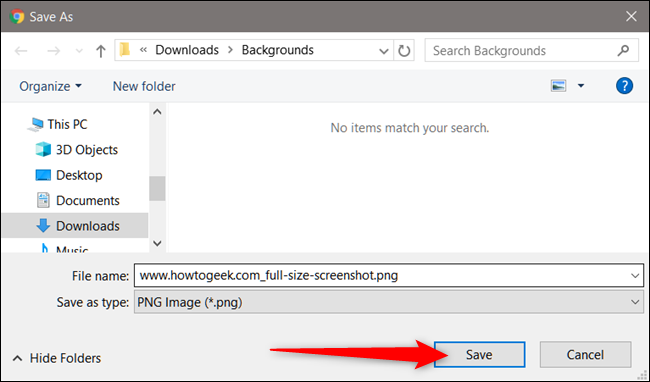
Eso es. Una vez que se guarda la captura de pantalla, puede abrirla con un editor de imágenes, agregar anotaciones o recortarla a un tamaño específico.